Windows 11de parlaklığı ayarlamanın 8 yolu

Windows 11 cihazındaki parlaklığın ayarlanması için pratik bilgiler. Parlaklık kısayol tuşları ve ayarlama yöntemleri hakkında detaylar.
Windows'tan Sürücüleri Birleştir ve Optimize Et yardımcı programının uzun bir geçmişi vardır. Eskiden Windows 7 ve Windows 8'de basitçe Disk Birleştiricisi olarak adlandırılırdı . Windows 10'da yeni bir adı olmasına rağmen, Disk Birleştiricisi temelde aynıdır ve sabit disk sürücülerinizin sağlığını ve performansını korumada kritik bir rol oynar. . Dosyalar her zaman oluşturulur, değiştirilir ve silinir. Sonuç olarak, her dosyaya ayrılan depolama alanı dağınık hale gelir ve Windows'un Disk Birleştiricisi , bir dahaki sefere ihtiyacınız olduğunda onları daha kolay bulup açmanıza yardımcı olmak için dosyaları daha iyi sıraya koyan tek uygulamadır. Windows'ta Sürücüleri Birleştir ve Optimize Et uygulamasını şu şekilde açabilirsiniz :
İçindekiler
NOT: Bu kılavuz, “Disk Birleştiriciyi nasıl çalıştırırım?” sorusuna yanıt verir. Windows 10, Windows 7 ve Windows 8.1'de. Tüm sabit disk sürücülerinizde disk parçalanmasını iyileştirmek için Disk Birleştiricisi'ni çalıştırmanız gerektiğini unutmamak önemlidir . Ancak, ömürleri önemli ölçüde kısaldığı için katı hal sürücülerinde disk birleştirme yapılması önerilmez. İyi haber şu ki , Windows 10'daki Disk Birleştiricisi , bir SSD kullanıp kullanmadığınızı otomatik olarak algılar ve onu birleştirmek yerine Disk Birleştiricisi onu kırpar .
1. Başlat Menüsü kullanılarak Windows 10 ve Windows 7'de Disk Birleştiricisi nasıl açılır
Windows 10'daki Disk Birleştiricisi , Sürücüleri Birleştir ve Optimize Et adını taşır ve Başlat Menüsünden açabilirsiniz . Başlat'a tıklayın veya dokunun, uygulamalar listesini aşağı kaydırın ve Windows Yönetimsel Araçlar klasörünü açın. Burada, Sürücüleri Birleştir ve Optimize Et kısayolunu bulacaksınız .
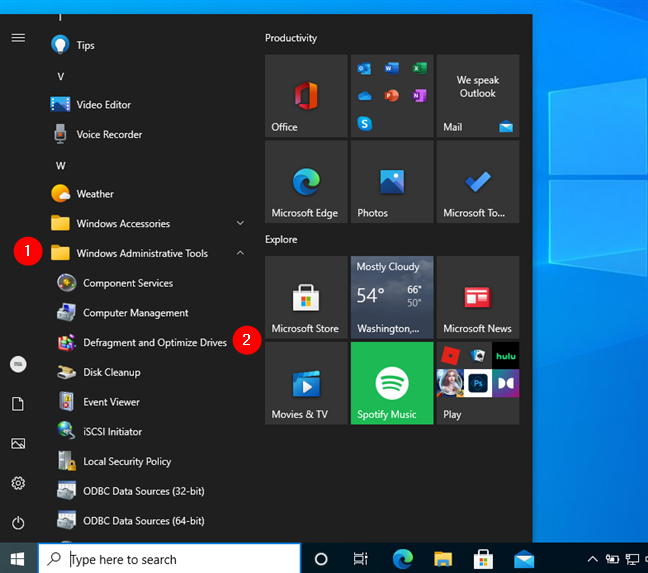
Windows 10'da Sürücüleri Birleştir ve Optimize Et (Disk Birleştiricisi) kısayolu
Windows 7'de Başlat Menüsü'nü açın, Tüm programlar'ı tıklayın ve Disk Birleştirici kısayolunun bulunduğu Sistem Araçları klasörünü açın .
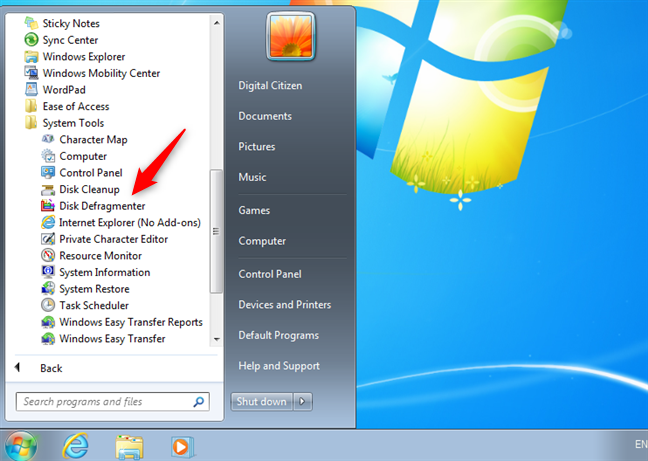
Windows 7'deki Disk Birleştirici kısayolu
2. Aramayı kullanarak Disk Birleştiricisi nasıl açılır
Windows 10 ve Windows 7'de " birleştirme" kelimesini arayabilir ve Windows 10'da " Sürücüleri Birleştir ve Optimize Et " arama sonucuna veya Windows 7'de Disk Birleştiricisi'ne tıklayabilir veya dokunabilirsiniz.
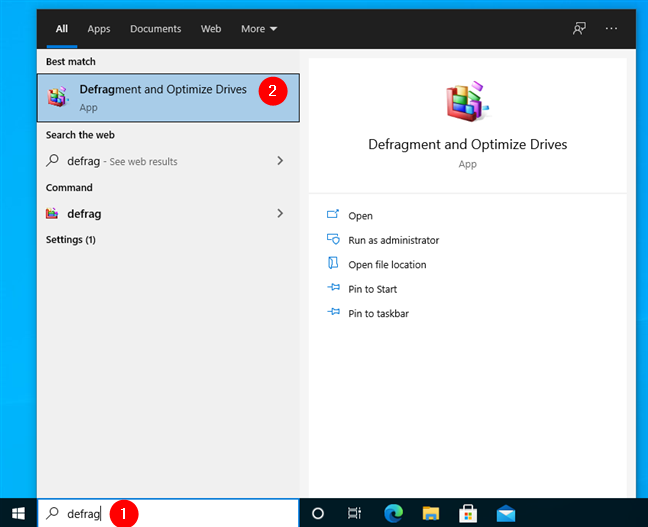
Windows 10'da Disk Birleştiricisi'ni arayın
Windows 8.1'de, Başlangıç ekranına “ birleştir ” yazın. Bu, arama işlevini etkinleştirir ve görünen sonuçlarda “Sürücülerinizi birleştirin ve optimize edin” seçeneğine tıklayın veya dokunun.
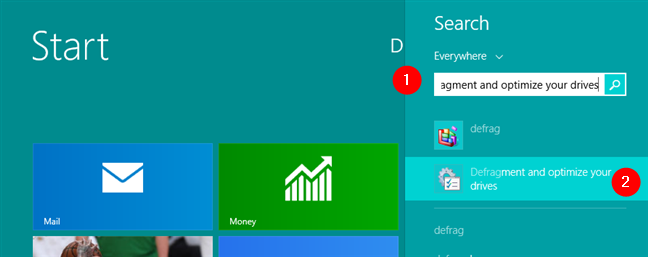
Windows 8.1'de birleştirmeyi arayın
3. Disk Birleştiricisi görev çubuğuna, Başlat Menüsüne veya Başlat ekranına nasıl sabitlenir
Disk parçalanmasını iyileştirmek için Sürücüleri Birleştir ve Optimize Et'i sık sık kullanıyorsanız , hızlı erişim için sabitleyebileceğiniz uygun yerler görev çubuğu, Başlat Menüsü (Windows 10 ve Windows 7'de) veya Başlat Ekranı'dır (Windows 8.1'de).
Daha önce gösterildiği gibi Windows 10 Başlat Menüsü'nde Sürücüleri Birleştir ve Optimize Et kısayolunu bulun. Ardından, Sürücüleri Birleştir ve Optimize Et kısayoluna sağ tıklayın veya dokunun ve basılı tutun . Açılan menüde “ Başlangıca Sabitle”yi seçin veya Diğer'e gidin ve “ Görev çubuğuna sabitle ”yi seçin . ”
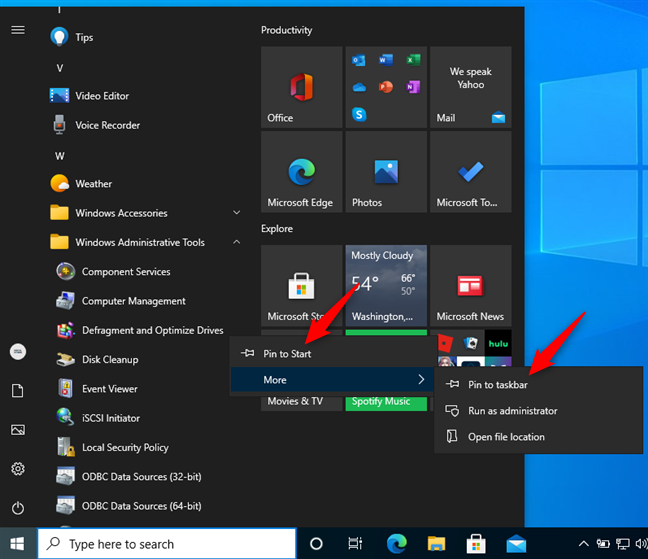
Windows 10'da Başlatmak için Sürücüleri veya görev çubuğunu Birleştirme ve Optimize Etme
Windows 7'de Başlat Menüsü'nü açın, Tüm programlar'ı tıklayın , Sistem Araçları klasörünü açın ve Disk Birleştiricisi kısayolunu sağ tıklayın . Görünen menüde, “ Başlat Menüsüne Sabitle ” ve “ Görev Çubuğuna Sabitle” arasında seçim yapın. ”
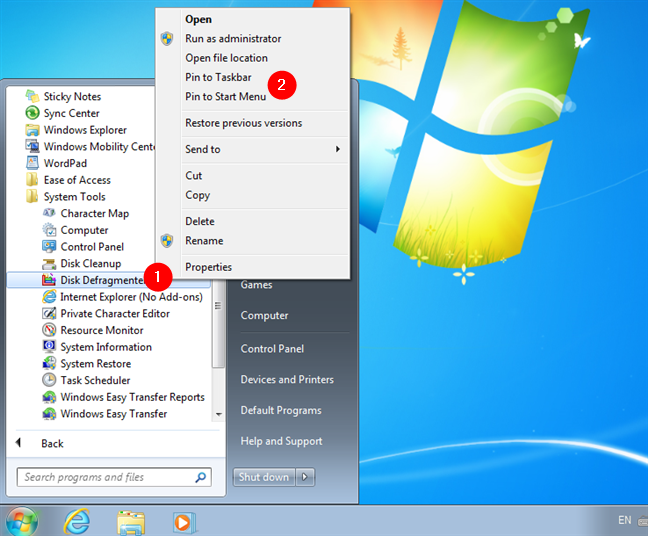
Disk Birleştiricisini Windows 7'de Başlat Menüsüne veya görev çubuğuna sabitleyin
Windows 8.1'de dfrgui'yi aramak için aramayı kullanın . Ardından, dfrgui arama sonucunu sağ tıklayın veya basılı tutun . Görünen menüde, Disk Birleştiriciyi nereye sabitlemek istediğinize bağlı olarak “ Başlangıca Sabitle ” veya “Görev çubuğuna sabitle” yi seçin .
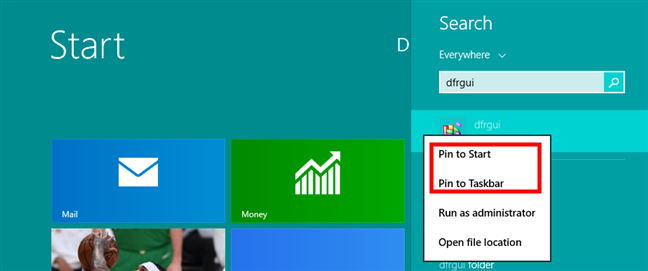
Windows 8.1'de Disk Birleştiricisini Başlatmak İçin Sabitleyin
Şu andan itibaren, sabitlediğiniz kısayolu kullanarak Disk Birleştiricisi'ni Windows 8.1'de açabilirsiniz.
4. Windows'ta Disk Birleştiricisi Dosya/Windows Gezgini'nden nasıl açılır
Windows 10 veya Windows 8.1'de Dosya Gezgini'ni veya Windows 7'de Windows Gezgini'ni açın ve birleştirmek istediğiniz sürücüyü seçin. Bunu yapmak için Bu PC veya Bilgisayar seçeneğine gidin ve sürücünün adına sağ tıklayın veya dokunun ve basılı tutun. Bağlam menüsünde Özellikler'i seçin .
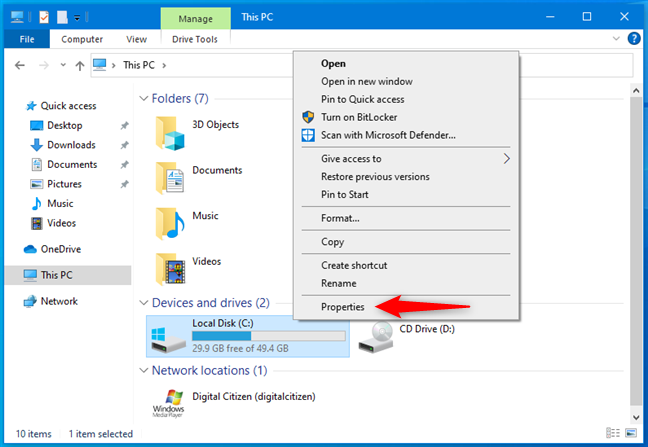
Windows'ta bir sürücü için Özellikler'i açın
Sürücünün Özellikler penceresinde Araçlar sekmesine gidin. Windows 10 veya Windows 8.1'de, Optimize et öğesine tıklayın veya basın .

Bir bölümün özelliklerinden Disk Birleştiricisi'ni açın
Windows 7'de Disk Birleştiriciyi açmak için “ Şimdi birleştir… ” düğmesine basın .
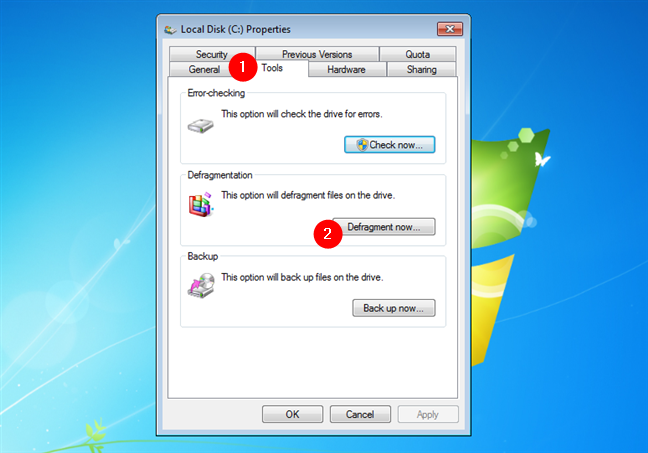
Bir bölümün özelliklerinden Windows 7'de Disk Birleştiricisi'ni açın
5. Denetim Masası'ndan Windows'ta Disk Birleştiricisi nasıl açılır
Denetim Masası'nı açın ve "birleştirme"yi arayın . Windows 10 veya Windows 8.1'deki arama sonuçlarından “Sürücülerinizi birleştirin ve optimize edin” seçeneğine tıklayın veya dokunun . Windows 7'de, arama sonuçlarından "Sabit sürücünüzü birleştirin" seçeneğini tıklayın.
Windows 10'dan Denetim Masası'nda birleştirme arayın
Alternatif olarak, Sistem ve Güvenlik'e gidebilirsiniz . Ardından, Windows 10 ve Windows 8.1'de, Yönetimsel Araçlar bölümünden "Sürücülerinizi birleştirin ve optimize edin" kısayoluna tıklayın veya dokunun.
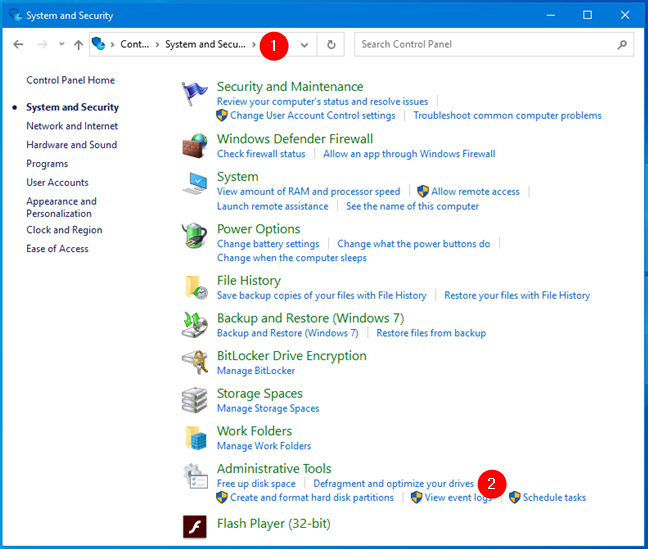
Windows 10'dan Denetim Masasında Sürücüleri Birleştir ve Optimize Et'i açın
Windows 7'de, Yönetimsel araçlar altındaki “Sabit sürücünüzü birleştirin” kısayoluna tıklayın veya dokunun.
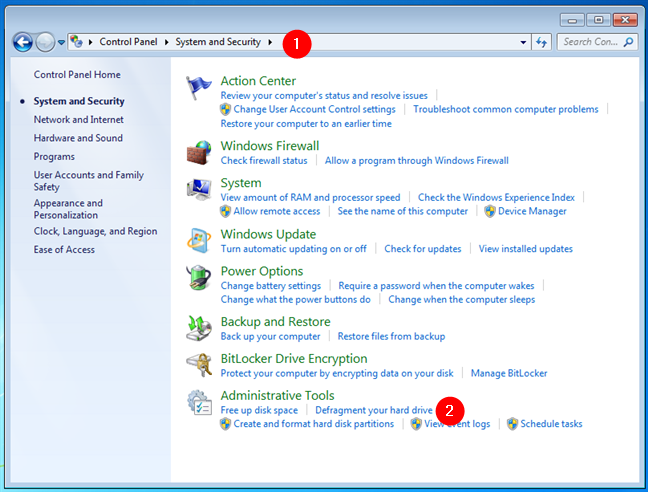
Windows 7'de Denetim Masasından Disk Birleştiriciyi açın
6. Cortana kullanarak Windows 10'da Disk Birleştiricisi nasıl açılır
Windows 10 bilgisayarınızda Cortana etkinse, ondan Disk Birleştirici'yi sizin için açmasını isteyebilirsiniz . “ Hey Cortana ” diyerek veya arama kutusundaki mikrofon düğmesine tıklayarak veya dokunarak Cortana'yı etkinleştirin .
Ardından, “ Birleştirmeyi aç. ” Cortana komutu yürütür ve “ Birleştirmeyi Aç ve sürücüleri optimize et”i görüntüler. ”
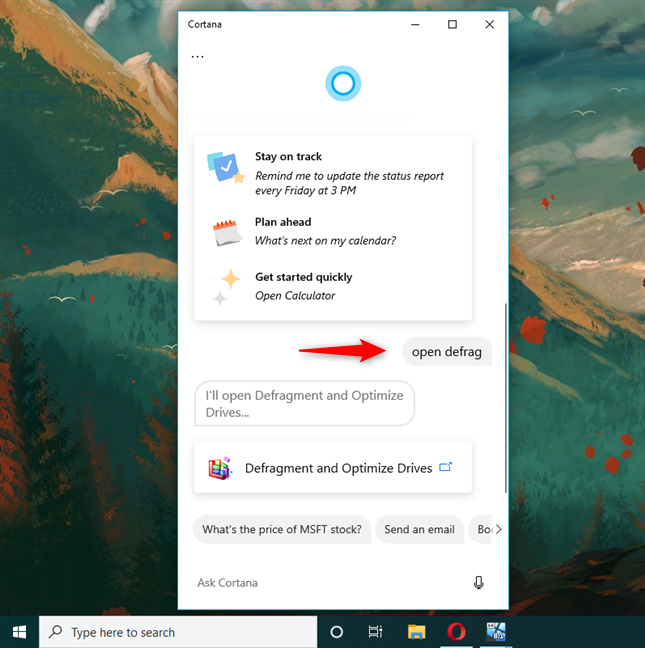
Cortana kullanarak Windows 10'da Disk Birleştiricisi'ni açın
7. Masaüstünüzde veya herhangi bir klasörde Disk Birleştiricisi kısayolu nasıl oluşturulur
Uygulamaları başlatmak için tercih ettiğiniz yol bir masaüstü kısayoluysa, Sürücüleri Birleştir ve Optimize Et (Windows 10 ve Windows 8.1) veya Disk Birleştiricisi (Windows 7) için bir kısayol oluşturabilirsiniz . Kısayol Oluştur sihirbazını kullanın ve konum alanına dfrgui yazın .
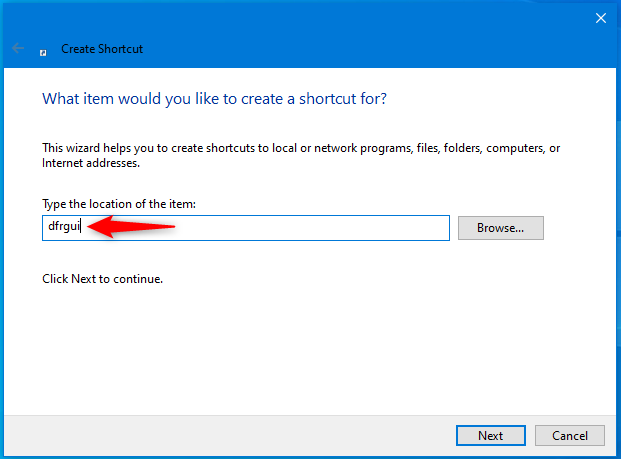
Windows'ta Disk Birleştiricisi için kısayol oluşturun
8. Çalıştır penceresinden Disk Birleştiricisi nasıl açılır
Çalıştır penceresini açmak için klavyede Win + R tuşlarına basın . Aç alanına “ dfrgui ” yazın ve klavyede Enter'a basın veya Tamam'a tıklayın .
Çalıştır penceresinden Disk Birleştiricisi'ni açın
9. Komut İstemi veya PowerShell'den Disk Birleştiricisi nasıl açılır
Disk Birleştiriciyi çalıştırmak için Komut İstemi'ni veya PowerShell'i de kullanabilirsiniz . Bu komut satırı ortamlarından herhangi birinde , komut satırına dfrgui yazın ve ENTER tuşuna basın .
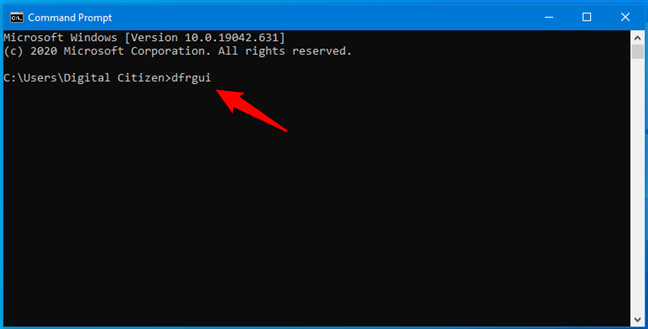
Komut İsteminden Disk Birleştiricisi nasıl açılır
10. Disk Birleştiricisi, Görev Yöneticisi ile nasıl açılır
Disk birleştirme yardımcı programını Görev Yöneticisi'ni kullanarak açabilirsiniz . Görev Yöneticisini başlatın (hızlı bir yol CTRL + SHIFT + ESC tuşlarına basmaktır ). Windows 8.1 ve Windows 10'da Görev Yöneticisinin kompakt görünümünü elde edebilirsiniz . Bu durumda, Görev Yöneticisi'nin sol alt köşesindeki Daha fazla ayrıntı'yı tıklayın . Dosya Menüsünde , Windows 10 ve Windows 8.1'de “Yeni görevi çalıştır”a veya Windows 7'de “ Yeni Görev (Çalıştır…) ” a tıklayın veya dokunun . Açılan pencerede , Aç alanına dfrgui yazın ve ENTER'a basın veya tıklayın .tamam .
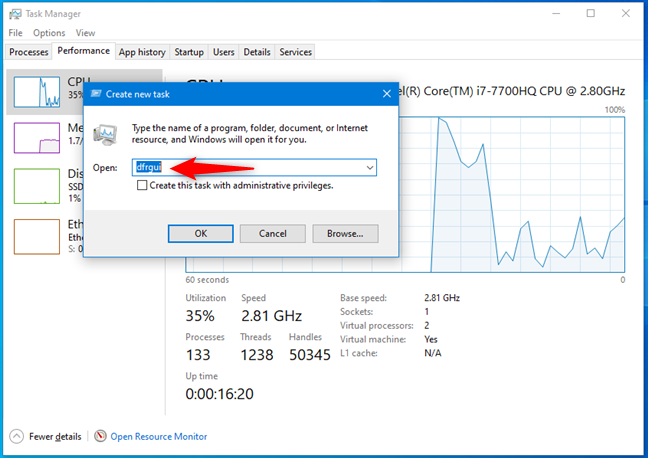
Görev Yöneticisinden Disk Birleştiricisi nasıl açılır
11. Disk Birleştiricisi Dosya/Windows Gezgini'nin adres çubuğundan nasıl açılır
Windows 7'den Windows Gezgini veya Windows 10 ve Windows 8.1'den Dosya Gezgini , disk birleştirme yardımcı programını başlatmanın uygun yollarıdır. Adres çubuğuna dfrgui yazın ve klavyede ENTER tuşuna basın .
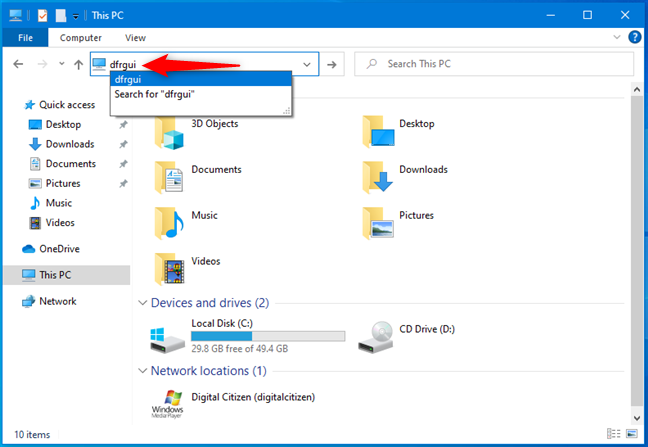
Dosya Gezgini'nden Disk Birleştiricisi nasıl açılır
12. Yürütülebilir dosyasını (dfrgui.exe) kullanarak Disk Birleştiricisi nasıl açılır
Disk birleştirme aracının yürütülebilir dosyası , Windows klasörünün System32 alt klasöründe bulunur . dfrgui.exe dosyasını tanımlamanız ve ardından dosyaya çift tıklamanız veya çift tıklamanız gerekir.
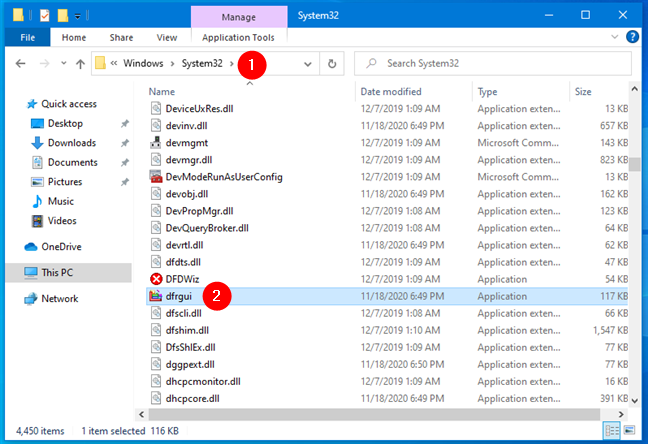
dfrgui.exe kullanarak Disk Birleştiricisi nasıl çalıştırılır
Windows'ta Disk Birleştiriciyi nasıl açmayı tercih edersiniz?
İhtiyaçlarınıza en uygun yöntemi seçebilmeniz için disk birleştirme yardımcı programını başlatmak için size çok çeşitli seçenekler sunduk. Windows'ta Sürücüleri Birleştirme ve Optimize Etme veya Disk Birleştirici'yi başlatmanın tercih ettiğiniz yolu nedir ? Aşağıda bir yorum ile bize bildirin.
Windows 11 cihazındaki parlaklığın ayarlanması için pratik bilgiler. Parlaklık kısayol tuşları ve ayarlama yöntemleri hakkında detaylar.
Windows 10 ve Windows 11
Windows 10
Eğer Samsung telefonunuzda Galaxy AI özelliğini artık kullanmanıza gerek kalmadıysa çok basit bir işlemle kapatabilirsiniz. İşte Samsung telefonlarda Galaxy AI'yı kapatma talimatları.
Instagram'da herhangi bir AI karakteri kullanmanıza gerek yoksa, onu da hızlıca silebilirsiniz. İşte Instagram'da yapay zeka karakterlerini kaldırma rehberi.
Excel'de delta sembolü, Excel'de üçgen sembolü olarak da bilinir, istatistiksel veri tablolarında, artan veya azalan sayıları veya kullanıcının isteğine göre herhangi bir veriyi ifade etmek için çok kullanılır.
Kullanıcılar, tüm sayfaların görüntülendiği bir Google E-Tablolar dosyasını paylaşmanın yanı sıra, bir Google E-Tablolar veri alanını paylaşmayı veya Google E-Tablolar'da bir sayfayı paylaşmayı seçebilirler.
Kullanıcılar ayrıca istedikleri zaman hem mobil hem de bilgisayar sürümlerinde ChatGPT hafızasını kapatmayı özelleştirebiliyorlar. ChatGPT depolamayı devre dışı bırakma talimatlarını aşağıda bulabilirsiniz.
Varsayılan olarak Windows Update güncellemeleri otomatik olarak kontrol eder ve ayrıca son güncellemenin ne zaman olduğunu da görebilirsiniz. Windows'un en son ne zaman güncellendiğini nasıl göreceğinize dair talimatlar aşağıdadır.
Temel olarak iPhone'da eSIM silme işlemini de takip etmemiz oldukça basit. İşte iPhone'da eSIM'i kaldırma talimatları.
iPhone'da Live Photos'u video olarak kaydetmenin yanı sıra, kullanıcılar iPhone'da Live Photos'u Boomerang'a çok basit bir şekilde dönüştürebilirler.
Birçok uygulama, FaceTime görüşmesi yaptığınızda otomatik olarak SharePlay özelliğini etkinleştiriyor; bu da yanlışlıkla yanlış bir düğmeye basmanıza ve yaptığınız görüntülü görüşmeyi mahvetmenize neden olabilir.
Tıkla Yap'ı etkinleştirdiğinizde, özellik çalışır ve tıkladığınız metni veya resmi anlar ve ardından ilgili bağlamsal eylemleri sağlamak için yargılarda bulunur.
Klavye arka ışığını açmak, klavyenin parlamasını sağlayarak, düşük ışık koşullarında çalışırken kullanışlı olabilir veya oyun köşenizin daha havalı görünmesini sağlayabilir. Dizüstü bilgisayar klavye ışıklarını açmanın 4 farklı yolunu aşağıdan seçebilirsiniz.
Windows 10'da Güvenli Mod'a girmenin birçok yolu vardır, Windows'a giremiyorsanız ve giremiyorsanız. Bilgisayarınızı başlatırken Windows 10 Güvenli Mod'a girmek için lütfen WebTech360'ın aşağıdaki makalesine bakın.
Grok AI, kişisel fotoğrafları yeni stillere dönüştürecek şekilde AI fotoğraf üretecini genişletti; örneğin ünlü animasyon filmleriyle Studio Ghibli tarzı fotoğraflar yaratıldı.
Google One AI Premium, kullanıcıların kaydolup Gemini Advanced asistanı gibi birçok yükseltilmiş özelliği deneyimlemeleri için 1 aylık ücretsiz deneme süresi sunuyor.
Apple, iOS 18.4 sürümünden itibaren kullanıcıların Safari'de son aramaların gösterilip gösterilmeyeceğine karar vermelerine olanak tanıyor.
















